在Excel表格中添加删除边框的步骤
excel表格边框的添加,删除怎么操作,下面给大家展示一下!
步骤
第一步:打开excel表格
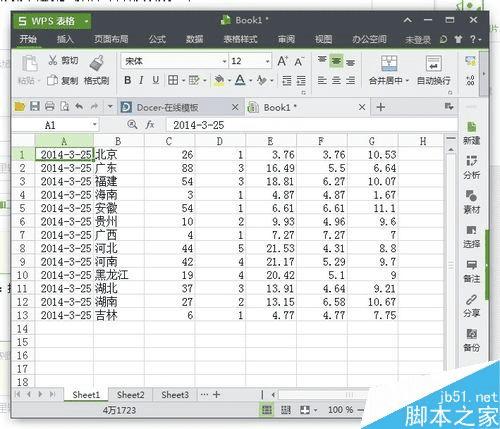
第二步:选中要操作的区域
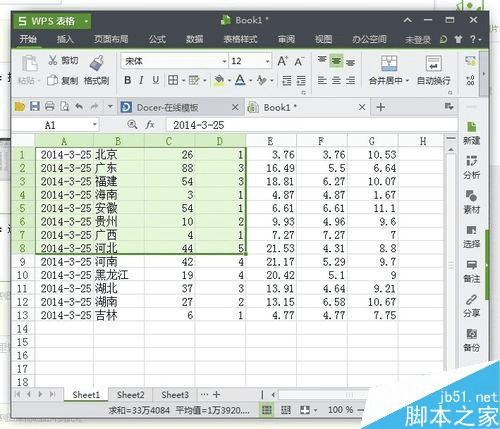
第三步:在选中区域上鼠标右击,选中“设置单元格格式”将跳出一个窗口
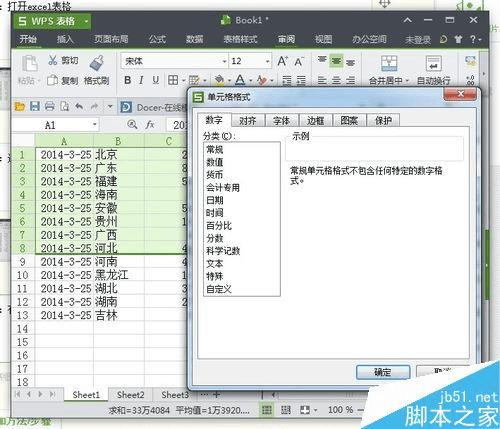
第四步:在弹出的对话框中选择“边框”
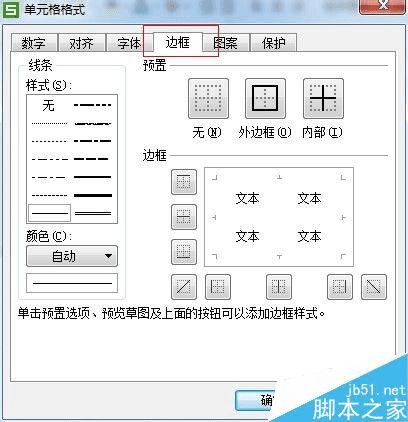
第五步:选中“外边框”和“内部”,单击“确定”
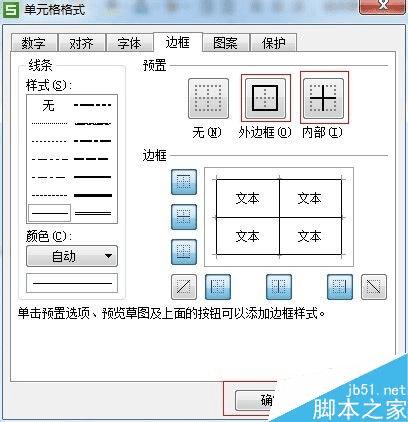
6、第六步:边框的添加就完成了

注意事项
如果不想要边框的话,可以选择“无”
可以根据需要选择边框的样式,颜色,粗细等
以上就是在Excel表格中怎么添加删除边框方法介绍,操作很简单的,大家按照上面步骤进行操作即可,希望能对大家有所帮助!
本文地址:http://www.45fan.com/dnjc/85303.html
